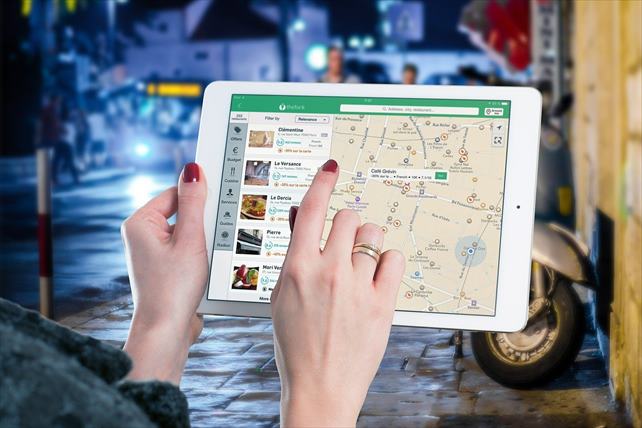Googleビジネスプロフィール(旧Googleマイビジネス)の権限と役割、追加・削除手順、複数店舗の管理方法
多くの店舗オーナーや企業の広報担当が、MEO対策ツールとして活用しているのがGoogleマイビジネス(※)です。
複数のアカウントを登録することで、複数人のユーザーでGoogleマイビジネス(※)を管理、運用できるので非常に便利です。しかし、Googleマイビジネス(※)の権限には、幾つかの種類が存在することをご存知でしょうか。
権限の種類によって、可能な操作や役割が異なります。そのため、ユーザー毎に適切な権限を与えることが、Googleマイビジネス(※)の運用では必要になります。
そこで、Googleマイビジネス(※)の権限と役割について詳細を解説していきます。さらに、権限の追加や削除の操作手順や複数の店舗の管理方法についても説明していきます。
Googleマイビジネス(※)の権限と役割
Googleマイビジネス(※)には、3つの権限が存在します。それが、以下の3種類です。
1.オーナー
2.管理者
3.サイト管理者
それぞれの権限について、解説していきます。
1.オーナー
最も上位の権限であり、Googleマイビジネス(※)の全ての操作が可能です。複数のオーナーを設定できますが、「メインオーナー」は一人しか設定できません。
また、複数のオーナーを設定した場合は、オーナーを削除できるのは「メインオーナー」のみとなります。そのため、店舗オーナーなどの上位のポジションにいる方を、メインオーナーに設定するのが望ましいです。
2.管理者
管理者の権限は、オーナーとほぼ同等の操作が可能です。オーナーとの違いは、Googleマイビジネス(※)の店舗情報の削除ができなかったり、ユーザーの追加・削除ができなかったりします。
Googleマイビジネス(※)を運用するメンバーのなかで、上位のポジションにいる方を設定するのが一般的です。
3.サイト管理者
サイト管理者の権限は、操作できる機能が限られています。たとえば、Googleマイビジネス(※)に商品を追加できたり、お客様が投稿した口コミに返信できたりします。
Googleマイビジネス(※)を運用するメンバーで、上記のような操作を頻繁に実施するユーザーに割り当てるのが一般的です。
なお、それぞれの期限の詳細については、以下の表を参照してください。
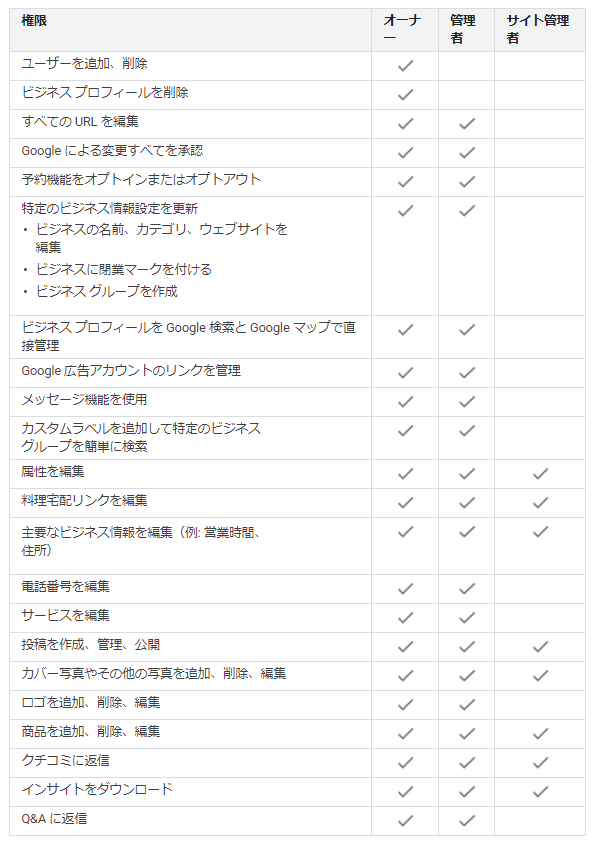
引用元:Googleマイビジネス(※)「プロフィールのオーナーと管理者の役割を理解する」
https://support.Google.com/business/answer/3415281?hl=ja&ref_topic=4539640#zippy=
Googleマイビジネス(※)権限の追加
Googleマイビジネス(※)の3種類の権限に関して、どのような操作が可能であり、どのようなユーザーへ設定するべきかがイメージできたのではないでしょうか。
そこで、ここからは具体的な操作方法について説明していきます。まずは、[オーナー]、[管理]、[サイト管理者] の権限を追加する場合の操作手順です。
■パソコンの操作手順
1.パソコンでGoogleマイビジネス(※)にログインします。
複数のビジネス情報がある場合は、管理するビジネス情報を開きます。
2.左側のメニューで[ユーザー]をクリックします。
3.右上にある「新しいユーザーを招待」をクリックします。
4.追加するユーザーの名前、またはメールアドレスを入力します。
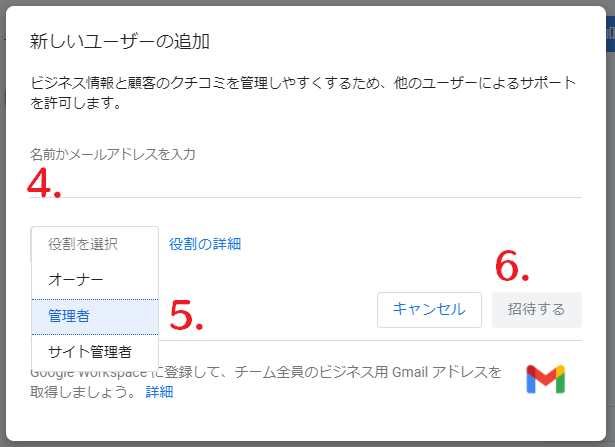
5.ユーザーの役割を選択するには、[役割を選択]
次に[オーナー]、[管理者]、[サイト管理者] のいずれかをクリックして選択します。
6.[招待] をクリックします。招待されたユーザーは、招待を承諾してすぐにユーザーになることができます。
■アプリ(Android、IOS共通)の操作手順
1.スマートフォン、またはタブレットでGoogleマイビジネス(※)アプリを開きます。
複数のビジネス情報がある場合は、管理するビジネス情報を開きます。
2.メニューアイコンをタップ、次に[ユーザーの管理]の順にタップします。
3.右上にある「ユーザーを追加」アイコン[+]をタップします。
4.追加するユーザーの名前、またはメールアドレスを入力します。
5.ユーザーの役割を選択するには、[オーナー]、[管理者]、[サイト管理者]のいずれかを選択します。
6.メールアドレスを確認して[送信] をタップします。
Googleマイビジネス(※)権限の削減
次に、Googleマイビジネス(※)に設定した権限の削除手順について解説していきます。
たとえば、退職したユーザーがいた場合、そのユーザーの権限を削除しない限り操作ができてしまいます。そのため、Googleマイビジネス(※)にアクセスしないユーザーの権限は、速やかに削除するようにしましょう。
■パソコンの操作手順
1.パソコンでGoogleマイビジネス(※)にログインします。
複数のビジネス情報がある場合は、管理するビジネス情報を開きます。
2.左側にある[ユーザー]をクリックします。
3.削除するユーザーの横にある削除アイコン[×]をクリックします。
上記の操作で削除できない場合は、ユーザー削除操作ができない「権限」の可能性があります。他のオーナーや管理者、サイト管理者を削除できるのはオーナーだけです。
先ほど記載した「権限の詳細」の表と照らし合わせて、操作できる権限かを確認しましょう。
■アプリ(Android)の操作手順
1.Androidスマートフォン、またはタブレットで、Googleマイビジネス(※)アプリを開きます。
複数のビジネス情報がある場合は、管理するビジネス情報を開きます。
2.左側にある[ユーザー]をタップします。
3.削除するユーザーの横にある、その他[︙]をタップ、削除アイコン[×]をタップします。
■アプリ(IOS)の操作手順
1.IOSスマートフォン、またはタブレットで、Googleマイビジネス(※)アプリを開きます。
複数のビジネス情報がある場合は、管理するビジネス情報を開きます。
2.[その他]をタップして、次に[ユーザーを管理]をタップします。
3.削除するユーザーの横にある、その他[︙]とタップして、削除アイコン[×]、[OK]の順にタップします。
メインオーナー権限の譲渡
一人しか設定できないメインオーナーの権限は、他のオーナーに譲渡することが可能です。
たとえば、メインオーナー権限の店長が異動になるため、オーナー権限の他の社員に譲渡するようなケースです。パソコンからのみ操作が可能です。
■パソコンの操作手順
1.パソコンでGoogleマイビジネス(※)にログインします。
複数のビジネス情報がある場合は、管理するビジネス情報を開きます。
2.左側のメニューの[ユーザー]をクリックします。
3.新しくメインのオーナーになるユーザーを選択します。名前の右側にあるボックスをクリックします。
4.[メインのオーナー] を選択します。
このオプションは、ビジネス プロフィールのメインのオーナーにのみ表示されます。
5.[譲渡]次に[完了]をクリックします。
上記の操作の実施後、メインのオーナー権限は、直ちに新しいオーナーに譲渡されます。
Googleマイビジネス(※)の成果を高めるには

Googleマイビジネス(※)は適切な権限を設定することで、運用の効率を高められます。
しかし、一定の人材リソースを必要とするため、少人数で経営する店舗などにはハードルが高いです。
そこで、リソース不足の店舗オーナーにおすすめするのが、Googleマイビジネス(※)の運用をアウトソースする方法です。
弊社の「Googleマイビジネス(※)運用サービス」は、多忙な店舗オーナーに代わってGoogleマイビジネス(※)を運用するサービスです。
7,000以上の店舗集客を支援してきた経験をもとに、MEO対策の効果を最適化します。
「Googleマイビジネス(※)運用サービス」の詳細は、以下のページからご確認ください。
複数店舗の便利な管理方法
飲食店などを経営しているオーナーであれば、複数の店舗を出店している方も多いのではないでしょうか。
そこで、複数店舗におけるGoogleマイビジネス(※)の便利な管理方法について解説していきます。
ユーザーグループの作成
Googleマイビジネス(※)では、ユーザーをグループに分けて管理することが可能です。店舗ごとにユーザーグループを作成しておけば、管理や運用が効率化できます。
たとえば、ある店舗に新しい従業員が加わる場合、その店舗のユーザーグループに追加すれば、他の従業員と同様のアクセス権限が自動的に付与されます。
ビジネスグループ新規作成の操作手順が、以下になります。パソコンからのみ操作が可能です。
■パソコンの操作手順
1.Googleマイビジネス(※)にログインします。
2.[ユーザーを管理] をクリックします
複数の組織に所属している場合は、適切な組織が選択されていることを確認してください。
3.[ユーザーグループを作成]をクリックします。
4.グループの名前を入力します。
5.[グループを作成]をクリックします。
6.オーナーとメンバーを追加します。
なお、ユーザーグループのメンバー追加や削除などの操作手順に関しては、下記の公式サイトにてご確認ください。
Googleマイビジネス(※)「ユーザー グループを管理する」
https://support.google.com/business/answer/7655731?hl=ja&ref_topic=7670699
口コミの一元管理
MEO対策の効果を高めるためには、口コミの件数を増やすことが有効です。
しかし、複数の店舗を出店している経営者の場合、店舗ごとのGoogleマイビジネス(※)を確認するのは非効率です。
そこで役に立つのが、複数店舗の口コミを一元で管理できる機能です。先ほど紹介した口コミ管理ツール「Hoshitorn(ホシトルン)」であれば、複数店舗の一元管理が可能です。
下記の画像のように、店舗ごとの「平均スコア」や「レビュー数」「返信数」などを一つの画面で確認できます。
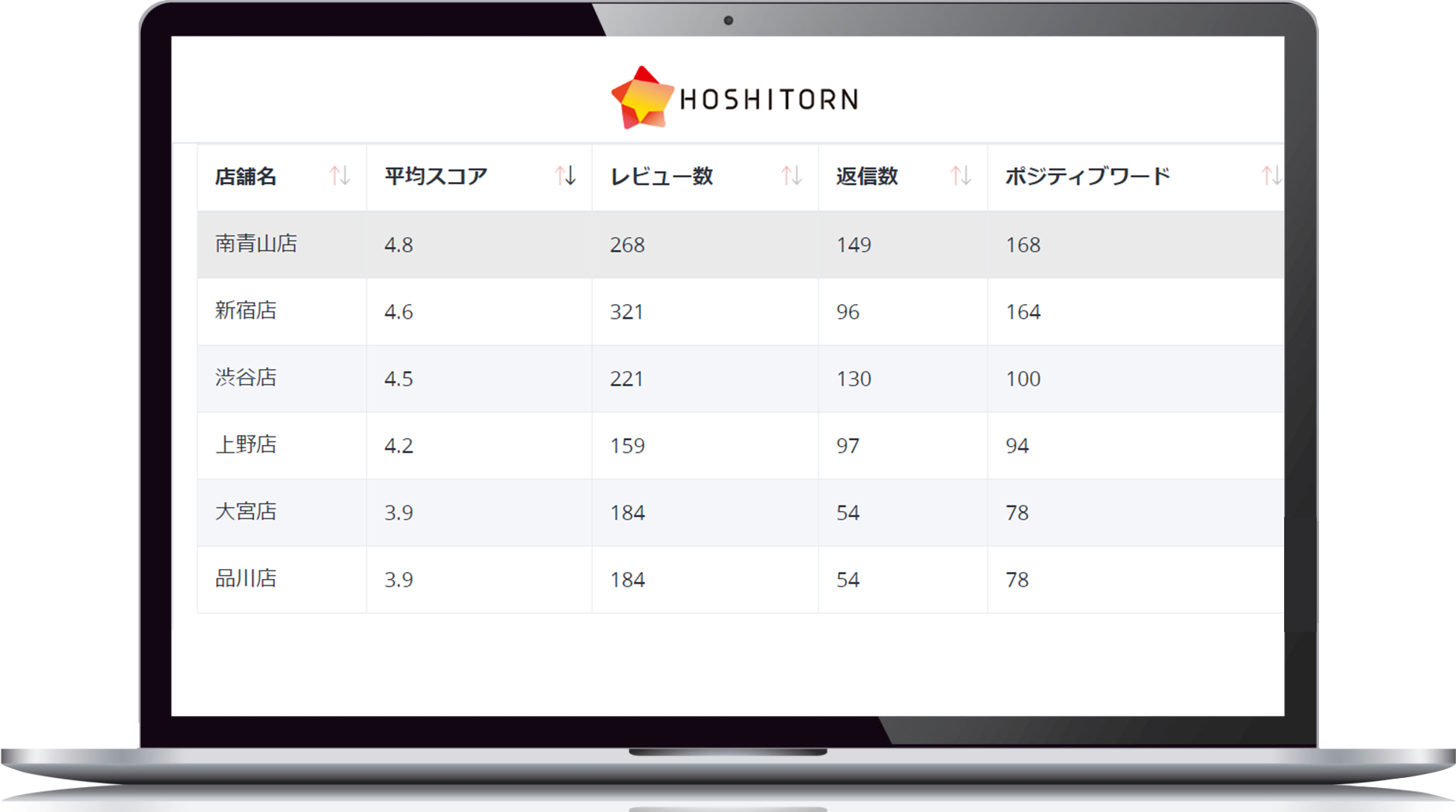
Googleマイビジネス(※)の口コミ管理ツール「Hoshitorn(ホシトルン)」の詳細は、以下ページよりご確認ください。
→口コミの分析ツールなら「Hoshitorn」(ホシトルン)
Googleマイビジネス(※)を適切に管理・運用するには

Googleマイビジネス(※)は、口コミだけではなく投稿や画像、キャンペーンなどの集客に役立つ機能が満載です。しかし、知識や経験が少ない店舗オーナーにとっては敷居が高いかも知れません。
そこで、紹介するのが弊社の「Googleマイビジネス(※)運用サービス」です。Googleマイビジネス(※)の運用を弊社にお任せ頂くことで、運用にかかる業務や人件費を大幅に削減できます。
7,000以上の店舗集客を支援してきた経験をもとに、来店数や売上アップを実現します。「Googleマイビジネス(※)運用サービス」の詳細は、以下のページからご確認ください。
※「Googleマイビジネス」は、2021年11月に「Googleビジネスプロフィール」に名称変更しました。
あなたは店舗ビジネスに関してこんなお悩みがありませんか?
- ・新規集客に苦戦している。
- ・何度もリピートしてくれる店舗ファンを増やしたい。
- ・SNSやGoogleマップの情報発信に時間や労力がかかる。
そんな方は弊社の「Location Connect」というサービスについてぜひ知っていただきたいと思います。
「Location Connect」はGoogleマップやSNSの運用を円滑にするための店舗事業者向け複合型クラウドサービスです。
MEO対策やレビュー管理、口コミ獲得の仕組み化、工数削減など、目的やニーズに合わせて、最小の投資で必要なサービスを選択できます。
少しでもご興味がある方は、まずは資料だけでもご覧ください。
資料請求は下記フォームよりお願いいたします。
資料請求フォーム